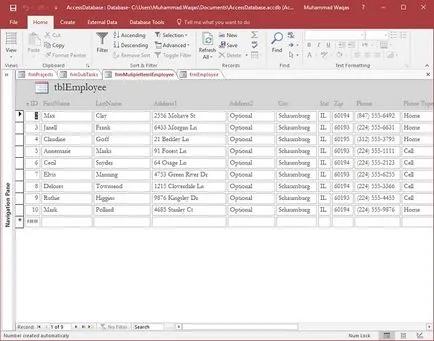MS Access, за да промените формата
Научихме няколко начина за създаване на прости форми за въвеждане на данни. Въпреки че формата да се улесни процеса на въвеждане на данни; те не могат да служат за други цели, които искате. Те може да не е наперен или удобен за това, което е предвидено.
- При създаване на форма, а след това първото нещо, което вероятно ще искате да направите, е да промените размера или преместване на контролите наоколо.
- В допълнение, може да се наложи да добавите контрола или изтриване на контрола.
Сега ние ще обсъдим как да се промени формата си по лесен начин.
управление
Това е само общ термин, използван, за да опише всеки обект от формата или доклад, който показва данните, извършва действия или предмети, използвани за украса, като линия. С други думи, контролът почти всичко, което е във форма или отчет.
Тя може да се разглежда като контролира следните -
Сега ние ще разгледаме различните аспекти на преструвайки приличен и да разберат как да редактирате и да променят своята форма. Сега, нека отворим няколко елемента форма, която съдържа списък на всички служители от tnlEmployees.
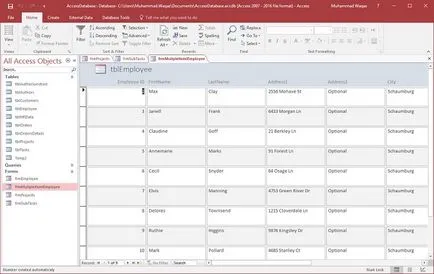
Както можете да видите списък на служителите, но всъщност тя не изглежда като много удобен списък. Нашите проверки са големи. Те са твърде големи, раздалечени и не предостави много полезна изглед на списъка.
За да промените външния вид на контрола в тази форма, разполагате с две точки на форма изглед, който може да се използва. В раздела Начало щракнете върху падащото меню Изглед.
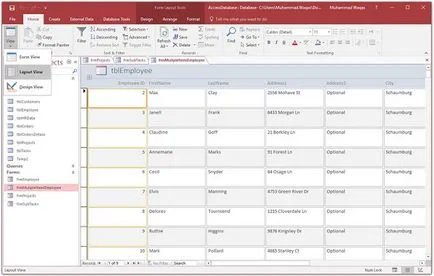
Имате ли Layout View или Design View, и двете от тези възгледи се използват за форми за редактиране. Форма на продукта отваря по подразбиране; Това е вид трябва да използвате, за да си взаимодействат и на промените основната източника на данни.
За да промените външния вид на самата форма, трябва да отидете на Layout View на първо място.
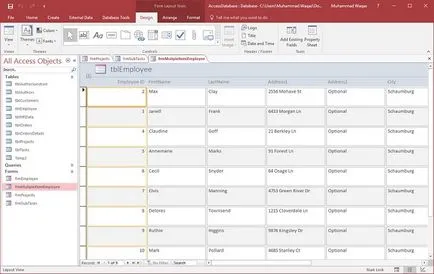
Когато започнете да използвате Layout View режим, ще видите поредица от изглеждат контекстните раздели.
В горната част на достъпа, ще видите, площ с етикет Форма за оформление инструменти с три раздела - проектиране, език Подредете раздел и раздела Формат и всеки от тези раздели имат различни възможности за форматиране на външния вид или външния вид на формата.
Когато се вземе мишката и кликнете върху някоя от тези контроли, ще забележите, че достъпът ще подчертае тази област на тази форма и всички контроли в областта сенчести в светло оранжев цвят, а действителния контрол, който сте избрали, ще бъдат засенчени тъмен предишния, или имат по-тъмен оранжев рамка около къде да кликнете.
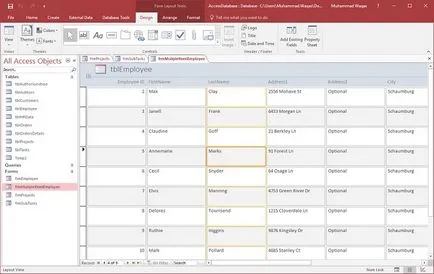
Тук можете да промените размера на контролите така, както искате, като плъзнете мишката, за да промените размера на височината или ширината на единия или двата контрола.
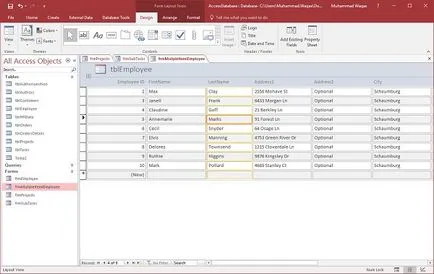
В този конкретен вид, когато промените размера на един контролен, можете да промените размера на други форми на контрол върху формата, то е защото за това как са групирани тези контроли. Нека сега да конфигурирате всички полета, както искате, като се използва функцията на щракнете и плъзнете с мишката.
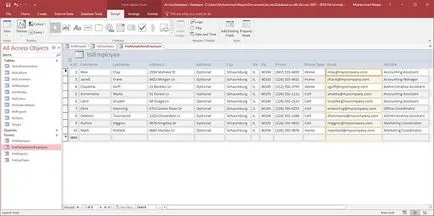
Това е един бърз начин, за да редактирате височината и ширината на контролните елементи във формата на тази Layout View.
В Access, има няколко основни начина да форматирате форми с помощта на вградения в теми, цветове и шрифтове стилове, цветови варианти, както и да попълнят редуващи се линии. Нека сега отворени frmEmployees.
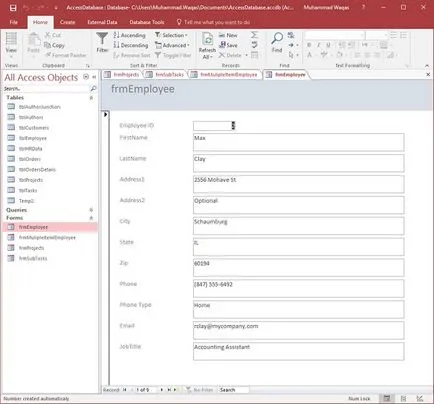
Форми, които създават достъп до прости и лесни. Те имат синя лента в горната част и на бял фон.
Ако искате да видите как можете да оформите тези форми, можете да отидете на преглед на дизайна или Layout View и опознаването на някои от опциите, които имате в раздела Проектиране, в темите.
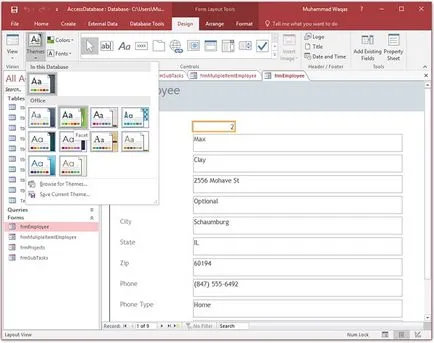
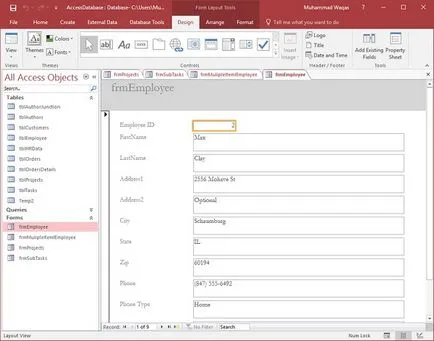
Ако ви харесва темата, но искате да промените цвета, можете да персонализирате цветовете обратно към групата Теми в раздела Проектиране, и изберете цвета, който желаете. Можете също да създадете свой собствен цвят, за да съответства на цветовете на вашата компания.
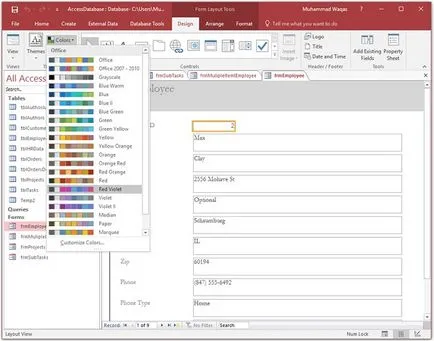
В допълнение, можете също така имат редица стилове на шрифта, за да избирате. Можете да изберете един от многото, които идват вече конфигуриран с офис пакет, или да персонализирате шрифтове, избора на конкретна заглавие на шрифта, тялото текст и дори да създадете персонализирано име за тази група шрифтове и спаси.
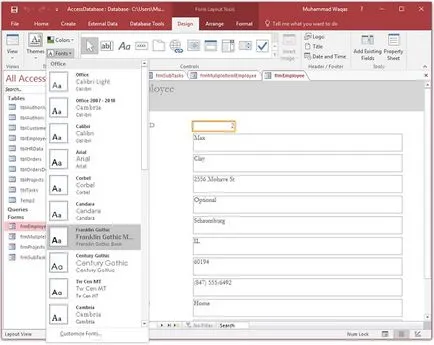
Нека се върнем към frmEmployees. В тази форма, вие ще видите, че всеки допълнителен ред е засенчена в светлосиво.
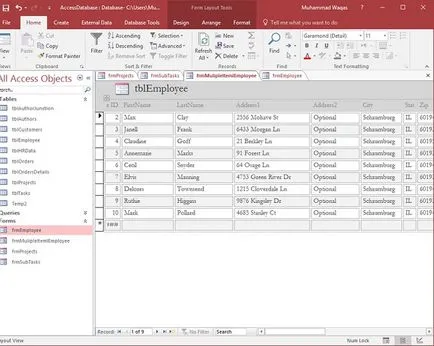
форматиране опция, наречена Алтернативна Row Цвят. и ако искате да се адаптира. под формата на един апартамент, отидете в Design View.
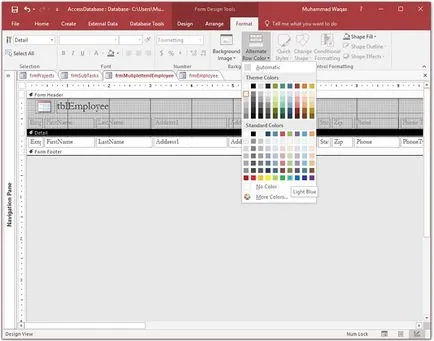
Изберете този раздел в детайли. и след това върху раздела Формат, а на заден план в група, можете да видите опцията Алтернативен Row Цвят. Можете да промените цвета на алтернативните редове. За да видите как изглежда, просто отидете във форми или Layout View режим.
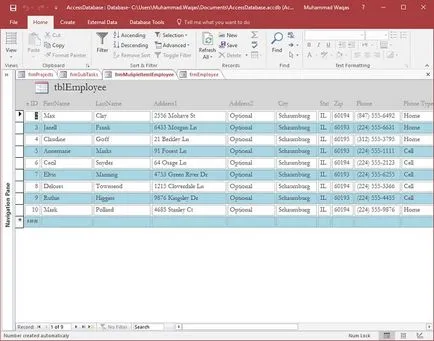
Ако не искам - сенник на всички, можете да изберете Без цвят като алтернативен Row Цвят и по-традиционен вид с по-ранни версии на Access.